

Este tópico contém as seguintes instruções:
Restaurar a configuração no Settings Editor
Restaurar a configuração no painel de controlo
Restaurar dados confidenciais quando as frases de acesso não coincidem
Restaurar dados confidenciais quando o estado é: [Incluído, mas em formato antigo]
 Menu [Cópias de segurança]
Menu [Cópias de segurança] Estão disponíveis as seguintes opções no Settings Editor e no painel de controlo.
|
Opção |
Descrição |
Direitos de acesso necessários |
|---|---|---|
|
[Restaurar a configuração do utilizador] |
A configuração do utilizador contém todos os recursos e definições disponibilizados no Settings Editor e na secção [Configuração do sistema] do painel de controlo. |
[Aceder a tarefas de instalação] Os utilizadores que tenham o direito de acesso: [Acesso total às tarefas de administração] também ter o direito de acesso: [Aceder a tarefas de instalação]. |
|
[Restaurar a configuração do mecanismo] |
A sua Organização de assistência configura o configuração do motor através das ferramentas de assistência. Se ocorrerem determinados problemas, apenas a Organização de assistência conseguirá restaurar as definições do motor. |
[Acesso às ferramentas de Assistência] |
|
[Restaurar a configuração completa] |
A configuração completa é a configuração do motor e a configuração do utilizador. A sua Organização de assistência configura o configuração do motor através das ferramentas de assistência. Se ocorrerem determinados problemas, apenas a Organização de assistência conseguirá restaurar as definições do motor. |
Tanto [Acesso às ferramentas de Assistência] como [Aceder a tarefas de instalação] Os operadores de serviço que possuem o direito de acesso: [Acesso total às tarefas de administração] também ter o direito de acesso: [Aceder a tarefas de instalação]. |
Abra Settings Editor e vá para: .
 Separador [Cópias de segurança]
Separador [Cópias de segurança] Selecione a cópia de segurança que pretende restaurar.
 Menu [Cópias de segurança]
Menu [Cópias de segurança] Clique em [Restaurar a configuração do utilizador].
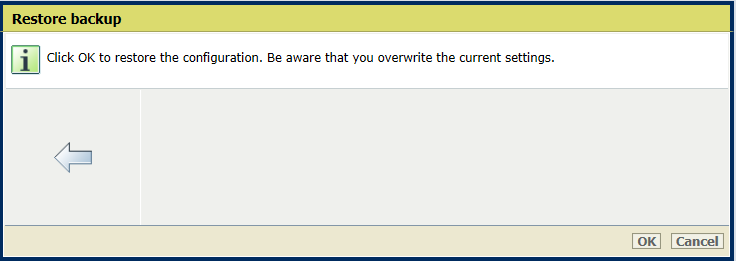 Restaurar cópia de segurança
Restaurar cópia de segurançaApenas a Organização de assistência está autorizada a utilizar as opções [Restaurar a configuração do mecanismo] e [Restaurar a configuração completa].
Clique em [OK].
Vá para o painel de controlo.
Toque em .
Também pode tocar em [Configuração do sistema] no ecrã inicial do painel de controlo.
No campo [Restaurar a configuração do utilizador], toque em [Restaurar].
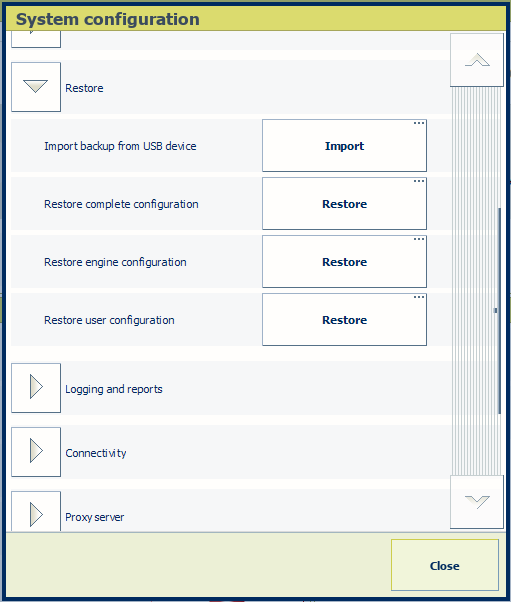
Apenas a Organização de assistência está autorizada a utilizar as opções [Restaurar a configuração completa] e [Restaurar a configuração do mecanismo].
Selecione a cópia de segurança a restaurar.
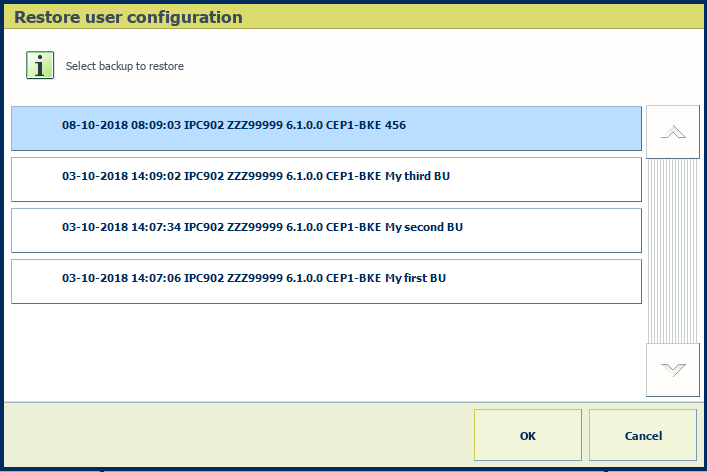 Restaurar cópia de segurança
Restaurar cópia de segurançaToque em [OK].
Quando uma cópia de segurança apresenta: [Incluído, mas sem frase de acesso correta] no campo [Dados confidenciais], a frase de acesso configurada não coincide com a frase de acesso utilizada para encriptar os dados confidenciais.
Não será possível restaurar os dados confidenciais enquanto as frases de acesso não coincidirem.
É aconselhável que configure a mesma frase de acesso em todas as impressoras, para evitar que a frase de acesso da cópia de segurança e a frase de acesso da impressora não coincidam.
Exemplo:
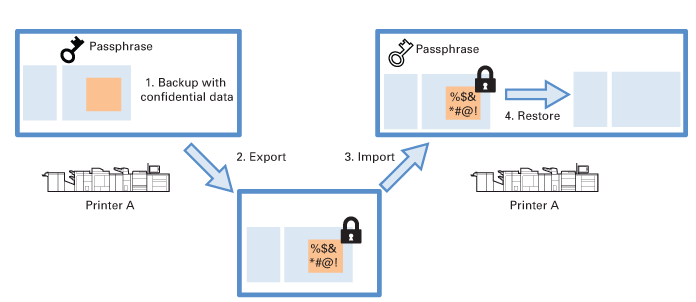 Dados confidenciais não estão prontos para restaurar
Dados confidenciais não estão prontos para restaurar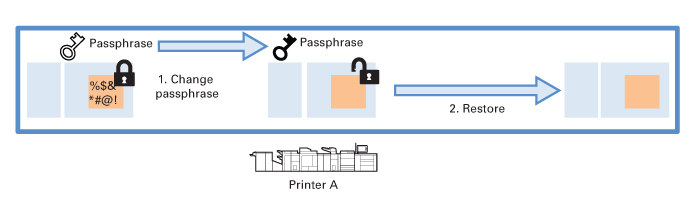 Dados confidenciais estão prontos para restaurar
Dados confidenciais estão prontos para restaurarSe quiser restaurar os dados confidenciais, deverá conhecer a frase de acesso utilizada para os encriptar.
Clique em [Configurar dados confidenciais] e utilize os campos [Frase de acesso para dados confidenciais] e [Confirmar frase de acesso] para introduzir a frase de acesso utilizada para encriptar os dados confidenciais.
Agora que o estado dos dados confidenciais é [Incluído], estes podem ser restaurados.
Restaure a frase de acesso anterior, caso esta tenha sido utilizada para exportações posteriores.
As impressoras com uma versão anterior do software poderão não suportar a exportação segura de dados confidenciais através de uma frase de acesso.
Se uma cópia de segurança com dados confidenciais tiver sido criada numa impressora com uma versão anterior do software de impressora e, em seguida, tiver sido importada para uma impressora com encriptação com frase de acesso, o estado dos dados confidenciais passará a ser: [Incluído, mas em formato antigo] .
Embora os dados confidenciais não tenham sido encriptados com uma frase de acesso, podem ser restaurados. No entanto, não será possível exportar novamente esta cópia de segurança.
Caso pretenda exportar os dados confidenciais de uma cópia de segurança com o estado: [Incluído, mas em formato antigo], restaure primeiro a cópia de segurança e crie depois uma nova cópia de segurança com dados confidenciais. Ao exportar a nova cópia de segurança, a frase de acesso configurada encriptará os dados confidenciais. A cópia de segurança em formato legado pode agora ser eliminada.